[解決済み] ブリック化したAndroidからデータを復元する方法
Androidデバイスがレンガになったときに設定されたパニックを完全に理解することができます。ただし、レンガ造りのAndroidデバイスからデータを回復しようとしている人には朗報があります。このガイドは、応答性のない携帯電話からであっても、貴重な情報を取得するための段階的な指示と実用的なヒントを提供します。記憶に残る写真、重要な連絡先、または重要なドキュメントであろうと、失われたデータへのアクセスを効率的に取り戻す方法を学びます。
パート1。Android電話がレンガになります:それはどういう意味ですか?
Android電話がレンガになると、本質的に電話が機能しないことを意味し、ブリッキングには2種類のブリッキングがあります:ハードレンガと柔らかいレンガ。
🔘ハードブリック:
デバイスに生命の兆候がないことを示すと、ハードレンガが発生します。それはまったく電源を入れません。ブートアニメーションやベンダーのロゴなしで画面は黒のままです。この問題は、多くの場合、マザーボード、プロセッサ、またはその他の回路コンポーネントの問題など、ハードウェアの誤動作に関連しています。ハードブリックは、デバイスの拭き取りやフラッシュなどの操作中に、EMMCチップのデータパーティションを破損するカーネルバグなどのファームウェアの問題によって引き起こされる可能性があります。ハードレンガからの回復は困難であり、通常、追加のツールと接続を備えた直接的なプログラミングインターフェイスが必要です。
🔘柔らかいレンガ:
柔らかいレンガとは、デバイスが生命の兆候を示しているが、正常に起動することができない場合です。一般的な症状には、デバイスがブートループに貼り付けられている、ブート画面でフリーズする、またはリカバリモードに直接起動することが含まれます。ソフトレンガは、多くの場合、汚れた点滅(工場リセットなしの点滅ROM)、互換性のないROMのフラッシュ、またはファームウェアの更新エラーなど、ソフトウェアの問題によって引き起こされます。良いニュースは、外部接続を使用して、またはストックROMでデバイスをフラッシュすることにより、多くの場合、ソフトレンガの問題を解決できることです。
特にソフトレンガの場合に、レンガ造りのAndroidデバイスからデータを取得するには、MediaTekチップセット用のSPフラッシュツール、Samsungデバイス用のOdin、Xiaomi用MIフラッシュツールなどの特定のスマートフォンフラッシュツールを使用できます。
パート2。Android電話がレンガになる可能性のある理由
Android携帯電話をレンガにする可能性のあるいくつかの一般的な理由があります。これは、電話が機能しなくなった状態です。これらの原因を理解することは、そのような問題を防止し、それが発生した場合に問題にアプローチする方法を知るために重要です。主な理由のいくつかは次のとおりです。
パート3。Android電話をブリック解除する方法
次のセクションでは、キャッシュやデータの拭き取りや新しいROMの点滅などの手法に焦点を当て、デバイスをブリック解除する実用的な方法を調べます。これらの手順は、携帯電話の機能を復元するのに効果的である可能性があるため、詳細に飛び込んでデバイスを元に戻して実行してみましょう。
修正1:キャッシュとデータをワイプします
キャッシュとデータの拭き取りは、一時的なファイルをクリアし、個人データを削除せずにデバイスのシステム状態をリセットするため、レンガ造りのAndroid電話の一般的な修正です。このプロセスは、ソフトウェアのグリッチ、更新エラー、またはアプリの競合に関連する問題を解決できます。これが関連する手順の基本的な概要です。
- 電源を切る:携帯電話を完全にシャットダウンします。
- 回復モードの入力: 通常、パワーボタンとボリュームボタンの組み合わせを使用して、回復モードに起動します。
- キャッシュをワイプ: リカバリメニューから[キャッシュパーティションをワイプ]を選択します。
- 工場出荷時のリセット:必要に応じて、フルリセットのために「データ/ファクトリーリセット」を選択します。
- リブート:問題が解決されたかどうかを確認するためにデバイスを再起動します
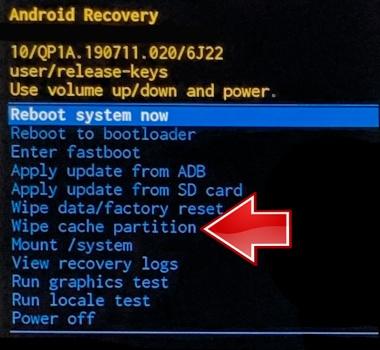
修正2:新しいROMをフラッシュします
レンガ付きのAndroid電話で新しいROMをフラッシュするには、オペレーティングシステムの新しいバージョンをインストールすることが含まれます。これにより、破損したシステムを置き換えたり、新しいバージョンにアップグレードしたり、さまざまな機能やパフォーマンスの強化に対してカスタムROMに変更したりできます。このプロセスは現在のOSを消去し、新しいOSに置き換えます。これは、携帯電話のレンガを引き起こした問題を解決する可能性があります。これは、互換性のあるROMを慎重に選択する必要があるより高度なソリューションであり、通常、Samsungデバイス用のOdinやその他のFastBootなどのツールが含まれます。
See also: [解決済み] iPhoneからパソコンへのテキストメッセージの写真転送方法
パート4。ブリックされたAndroidからデータを回復する方法
ソフトレンガのAndroid電話からデータを回復するために、Recovergo(Android)は実行可能なソリューションを提供します。このツールは、デバイスが以前にコンピューターに接続され、USBデバッグが有効になっている場合に特に効果的です。ブリックされたAndroidからファイルを回復し、ソフトレンガ付きAndroidからデータを回復するための簡単なアプローチを提供します。このソフトウェアは、技術的な専門知識のない人でもアクセスできるようにします。これは、もはや完全に機能しないデバイスに閉じ込められた重要な情報を取得するための実用的なオプションであり、重要なデータが永久に失われないようにします。
ステップ1 コンピューターにRecovergo(Android)をダウンロードしてインストールします。プログラムを起動し、メインインターフェイスから「デバイスから削除されたデータを回復する」を選択します。
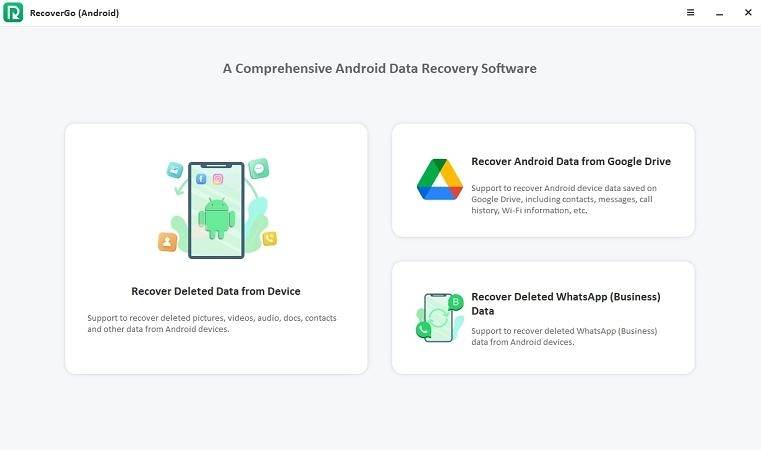
ステップ2 USBケーブルを使用して、ソフトブリックのAndroid電話をコンピューターに接続します。まだ有効になっていない場合は、プロンプトに従って、デバイスでUSBデバッグをオンにします。
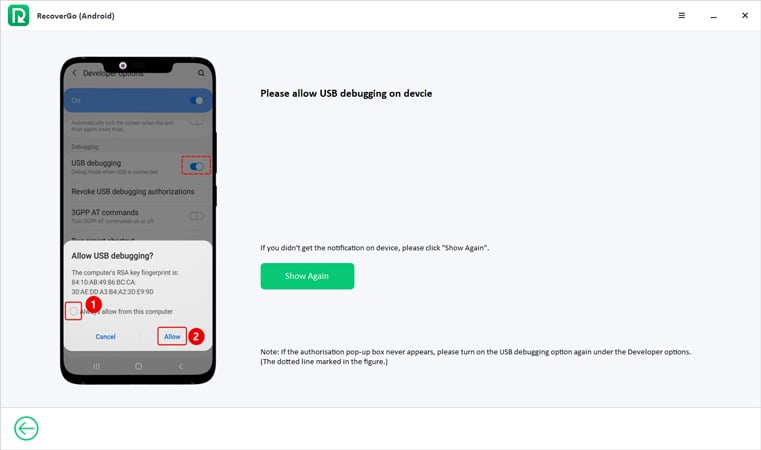
ステップ3 接続したら、回復するデータの種類を選択します。
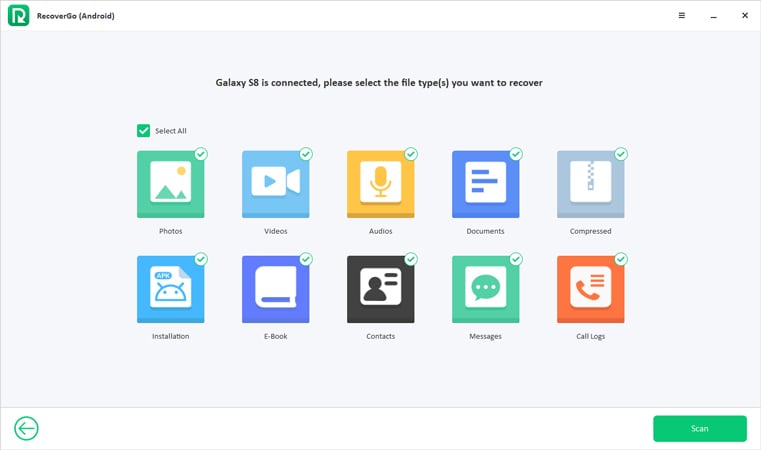
ステップ4 スキャンおよび回復プロセスを開始します。完了したら、回復するファイルを選択してPCに保存します。
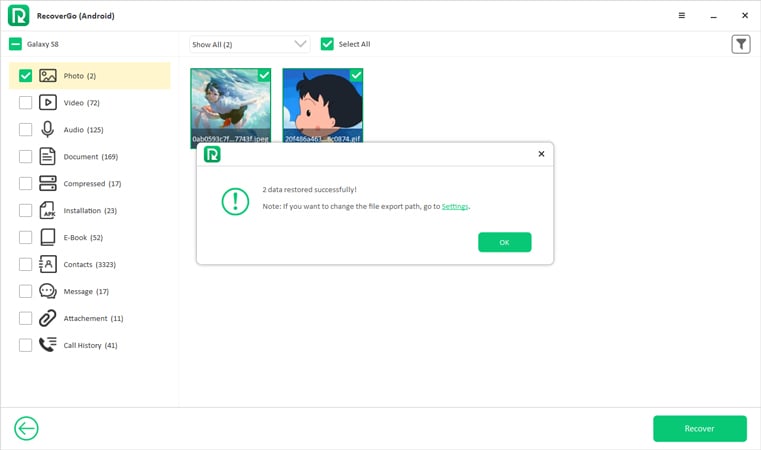
パート5。Android電話がレンガになるのを避けるためのヒント
Android電話がレンガになっていることを避けるために、これらのヒントを考慮してください。
compatible互換性のあるROMとカスタムリカバリをインストールします。 インストールしたカスタムROMがデバイスと互換性があることを確認してください。また、必要に応じてデバイスを元の状態に復元するのに役立つカスタムリカバリツールも含めます。
🔹信頼できるソースからソフトウェアをダウンロードしてください: 信頼できる信頼できるWebサイトから常にアプリとソフトウェアをダウンロードしてください。これにより、デバイスに害を及ぼす可能性のある悪意のあるソフトウェアをインストールするリスクが最小限に抑えられます。
basic Basic ADBコマンドを理解する: Android Debug Bridge(ADB)コマンドの知識を持つことは、特にAndroidデバイスをカスタマイズしている場合に有益です。この理解は、ブリッキングにつながる前に問題をトラブルシューティングして修正するのに役立ちます。
結論
ブリックされたAndroidデバイスからデータを回復するには、そのような問題の原因と解決策を理解することが重要です。主な焦点は、互換性のあるROMのインストール、信頼できるソフトウェアソースの使用、ADBコマンドの理解、定期的なバックアップ、更新前に充電されたバッテリーを確保するなどの予防措置にあるべきです。デバイスがすでにレンガになっている場合、Recovergo(Android)は、データ回復のための信頼できるソリューションとして浮上しています。特にデバイスにUSBデバッグが有効になり、以前にコンピューターに接続されている場合、レンガ造りのAndroid電話からデータを回復するように設計されています。



